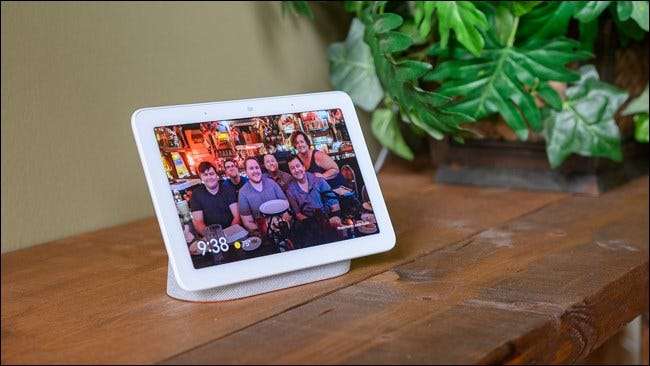
Dziadkowie mogą upiec ciasto nie z tego świata, ale nie jest tajemnicą, że starsze pokolenie czasami boryka się z technologią. W jaki sposób możesz udostępniać zdjęcia krewnym w ruchu cyfrowym? Oto pewne sugestie.
Google Nest Hub
Jeśli czujesz się wyjątkowo słodkim wnukiem, możesz kupić babci lub dziadkowi co Recenzja dubbingował Produkt roku 2018 - Google Nest Hub (wcześniej nazywany Google Home Hub).
Jason Fitzpatrick, założyciel Review Geek, uwielbiał ten produkt tak bardzo, że nazwał jego tryb Ambient „Najlepszą ramką na zdjęcia w historii”.
Zaletą Nest Hub jest to, że nie jest to tylko cyfrowa ramka na zdjęcia - to urządzenie, które może dodać trochę dodatkowej funkcjonalności do życia Twoich dziadków (oczywiście przy odrobinie nauki).
Gdy Nest Hub nie jest aktywnie używany, można ustawić wyświetlanie zdjęć. Jeszcze fajniejsze jest to, że możesz zsynchronizuj go ze swoimi albumami w Zdjęciach Google , umożliwiając dodawanie i usuwanie zdjęć swojej babci lub dziadka z dowolnego miejsca na świecie.
ZWIĄZANE Z: Jak używać Google Home Hub jako cyfrowej ramki na zdjęcia
Z drugiej strony, ta metoda działa tylko w przypadku krewnych, którzy mają połączenie z Internetem. Jeśli tak nie jest, możesz przyjrzeć się innym opcjom, takim jak cyfrowa ramka na zdjęcia.
Cyfrowe ramki do zdjęć

Jeśli szukasz tylko cyfrowej ramki na zdjęcia bez wszystkich dodatkowych funkcji oferowanych przez Google Nest Hub, to masz szczęście. Chociaż większość cyfrowych ramek do zdjęć nie jest podłączona do Internetu, większość zawiera port USB lub gniazdo kart SD. Możesz używać tych portów do dodawania lub usuwania zdjęć podczas wizyty.
Przy tak wielu cyfrowych ramkach do zdjęć może być trudno określić, którą z nich chcesz kupić dla członków rodziny. Na szczęście wykonaliśmy pracę polegającą na przejrzeniu różnych cyfrowych ramek dostępnych na rynku, więc koniecznie sprawdź najlepsze cyfrowe ramki do zdjęć obecnie dostępny.
Udostępnianie internetowych albumów fotograficznych
W przypadku babci i dziadków, którzy mają połączenie z Internetem, możesz również skonfigurować konto Google i udostępniać im swój album zdjęć online za pośrednictwem Zdjęcia Google . Fajne jest to, że w Zdjęciach Google możesz dodać nawet 20 000 zdjęć i filmów do jednego albumu.
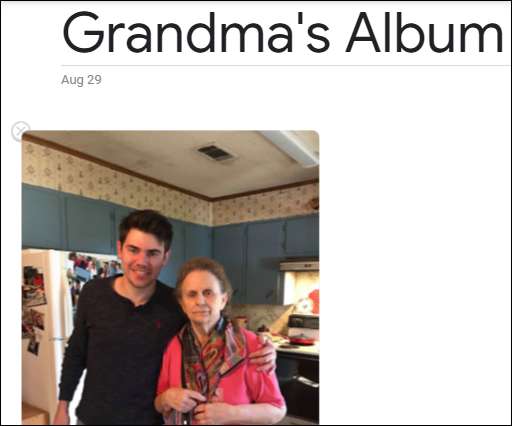
Konfiguracja albumu jest łatwa. Po zalogowaniu się do Zdjęcia Google , wybierz „Albumy” po lewej stronie.

Następnie wybierz przycisk „Utwórz album”.
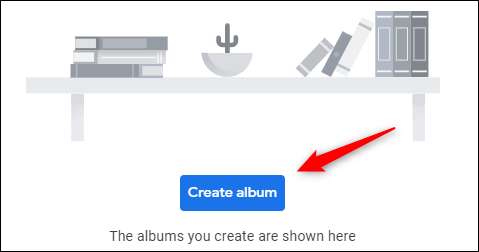
Zostaniesz poproszony o nadanie albumowi nazwy i dodanie zdjęć / filmów. Śmiało i zrób to. Po dodaniu zdjęć do albumu czas je udostępnić.
Najedź kursorem na album i kliknij trzy pionowe kropki, które pojawiają się w prawym górnym rogu.
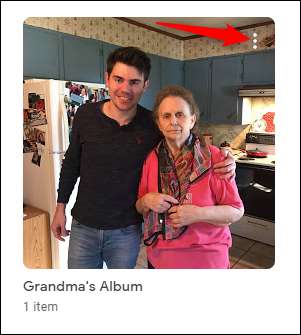
Pojawi się menu. Tutaj wybierz opcję „Udostępnij album”.
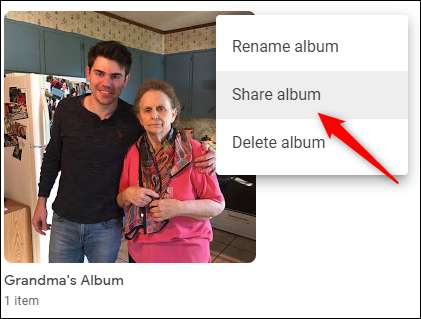
Wystarczy wpisać adres e-mail dziadków i kliknąć wyślij. Gdy babcia lub dziadek zalogują się na swoje konto w Zdjęciach Google na komputerze (lub jeśli mają smartfona, plik Aplikacja Zdjęcia Google ), będą mogli przeglądać udostępnione im zdjęcia i filmy.
ZWIĄZANE Z: Jak używać Zdjęć Google do przechowywania nieograniczonej liczby zdjęć
Nagraj pokaz slajdów na DVD w systemie Windows 10
Może się to wydawać nieco archaiczne, biorąc pod uwagę, że jest rok 2019, ale nadal jest to całkiem solidna opcja. Jeśli twoi krewni mają komputer lub odtwarzacz DVD, możesz stworzyć ładny mały pokaz slajdów ze wszystkich swoich zdjęć, spakować go i nagrać na DVD. Aby to zrobić, będziesz potrzebować czystej płyty DVD-R lub DVD-RW.
Zanim przejdziesz dalej, upewnij się, że masz oprogramowanie do tworzenia dysków DVD do nagrywania dysków DVD. Zalecamy użycie Wondershare DVD Creator w celu stworzenia pokazu slajdów.
ZWIĄZANE Z: Jak wypalić dowolny plik wideo na odtwarzalnej płycie DVD
Po zainstalowaniu oprogramowania otwórz go. W lewym dolnym rogu okna wybierz przycisk „Dodaj tytuł”.

Otworzy się Eksplorator plików systemu Windows. Wybierz obrazy, które chcesz dodać do pokazu slajdów, a następnie wybierz przycisk „Otwórz”.
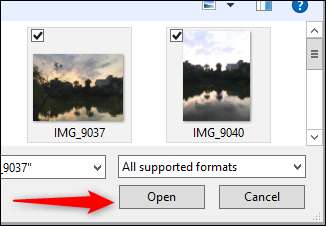
Następnie najedź kursorem na opcję pokazu slajdów (która pojawia się po otwarciu obrazów), a następnie wybierz opcję „Edytuj”, która wygląda jak ikona pióra.
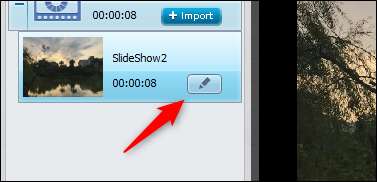
W oknie Edycja możesz dodawać i formatować tekst, zmieniać długość przejścia slajdu i nadawać mu płynną animację oraz dodawać muzykę. Daj mu swój szczególny akcent, a następnie wybierz przycisk „OK”.
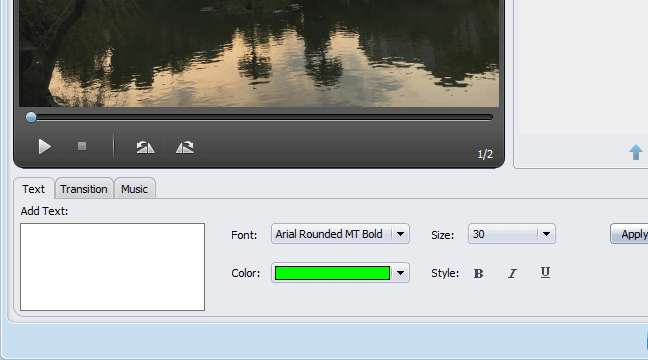
Wreszcie nadszedł czas, aby nagrać pokaz slajdów na DVD. Wybierz „Nagraj” w górnej części okna.
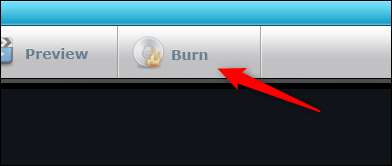
Przeczytaj wyświetlone informacje, a następnie ponownie kliknij „Nagraj”. Po wybraniu rozpocznie się proces nagrywania.
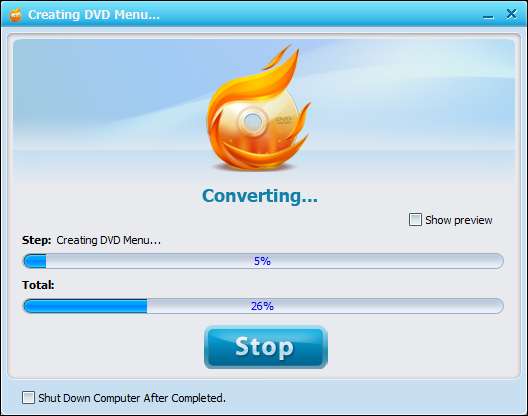
Teraz, w najbliższe Święto Dziękczynienia, kiedy rodzina zbiera się w domu Twoich dziadków, zapewnią, że wideo będzie odtwarzane w tle, aby wszyscy mogli je zobaczyć.
Nagraj pokaz slajdów ze zdjęć na komputerze Mac
Jeśli jesteś użytkownikiem Maca, masz szczęście. Dzięki aplikacji Photo na Maca możesz utworzyć pokaz slajdów, zapisać go jako plik wideo, a następnie nagrać na dysk DVD, tak jak to zrobiliśmy w przewodniku po systemie Windows.
ZWIĄZANE Z: Jak skonfigurować i używać zdjęć na komputerze Mac
Aby utworzyć pokaz slajdów w Zdjęciach, otwórz aplikację, wybierz ikonę „+” obok „Moje projekty”, najedź kursorem na „Pokaz slajdów” w menu, a następnie wybierz aplikację „Zdjęcia”.

W wyświetlonym oknie nazwij pokaz slajdów, a następnie wybierz przycisk „OK”.
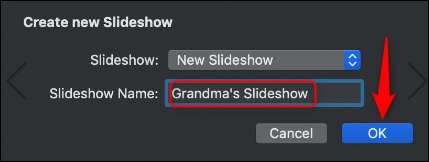
Następnie wybierz obrazy, które chcesz dodać do pokazu slajdów. Kliknij „Dodaj” w prawym górnym rogu okna.
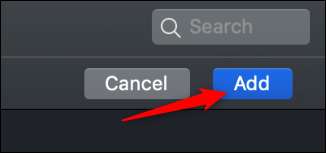
Teraz musisz zapisać pokaz slajdów jako plik wideo. Aby to zrobić, wybierz zakładkę „Plik”, najedź kursorem na opcję „Eksportuj” i wybierz przycisk „Eksportuj pokaz slajdów”.
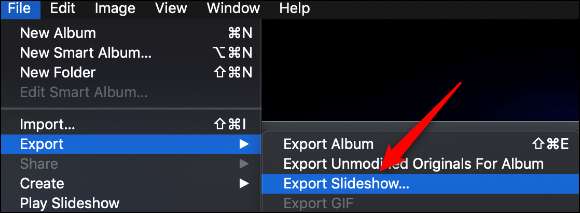
W następnym oknie wybierz żądane opcje, a następnie kliknij „Zapisz”.
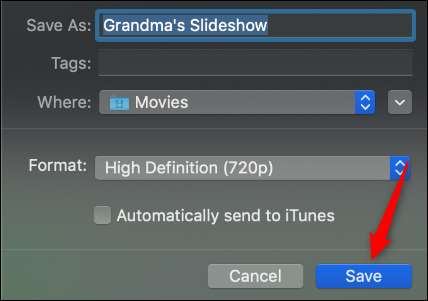
Wszystko, co musisz teraz zrobić, to nagrać płytę DVD. Możesz użyć to samo oprogramowanie zalecane w poprzednim kroku, ponieważ jest również dostępne dla komputerów Mac.
ZWIĄZANE Z: Jak nagrać dowolny plik wideo na odtwarzalny dysk Blu-Ray
Drukuj i Snail Mail
Wreszcie, jeśli chcesz przekształcić to zdjęcie cyfrowe w coś, co Twoja babcia może bezpiecznie zarchiwizować w starym pudełku na buty, zawsze możesz wydrukować zdjęcia i wysłać je pocztą. Dobra wiadomość jest taka, że możesz to wszystko zrobić online.
Witryny takie jak Snapfish sprawiają, że przesyłanie zdjęć z komputera, Facebooka, Instagrama, Flickr, Zdjęć Google itp. jest niezwykle łatwe, wybierz żądany rozmiar, a następnie wyślij je.







